サークルスクエアへの会員登録について
夢の学習では、各教室への申込などを管理するために『サークルスクエア』というグループ運営サービスを使用しています。
このページではサークルスクエアへの登録方法(STEP1~4)と、利用方法(STEP5)を解説してますので、教室や講座への参加を希望される方はサークルスクエアに登録してください。
各教室には定員があります。兄弟姉妹やご家族で参加される際は、それぞれアカウントの登録と参加申し込みをしてください。
STEP 1 メールの受信設定を確認
登録を完了するには、サークルスクエアから届く仮登録完了メールが必要です。
迷惑メールの設定をしている方は、「c-sqr.net」と「yumegaku.net」のドメインから届くメールが受け取れるように設定を変更してください。
STEP 2 登録フォームを開き、入力
ここをクリック(タップ)して「サークルスクエア」の会員登録フォームを開き、下記の注意事項や例を参考に入力してください。
<入力時の注意>
◇同じメールアドレスを使って複数のアカウントを登録できます。
◇学年は、小学生以外の方は【その他】で入力してください。
◇入力後、下までスクロールして【登録】ボタンをクリック(タップ)してください。
◇「仮登録完了」の画面が表示され、登録したメールアドレス宛にサークルスクエアから「仮登録メール」が届きます。
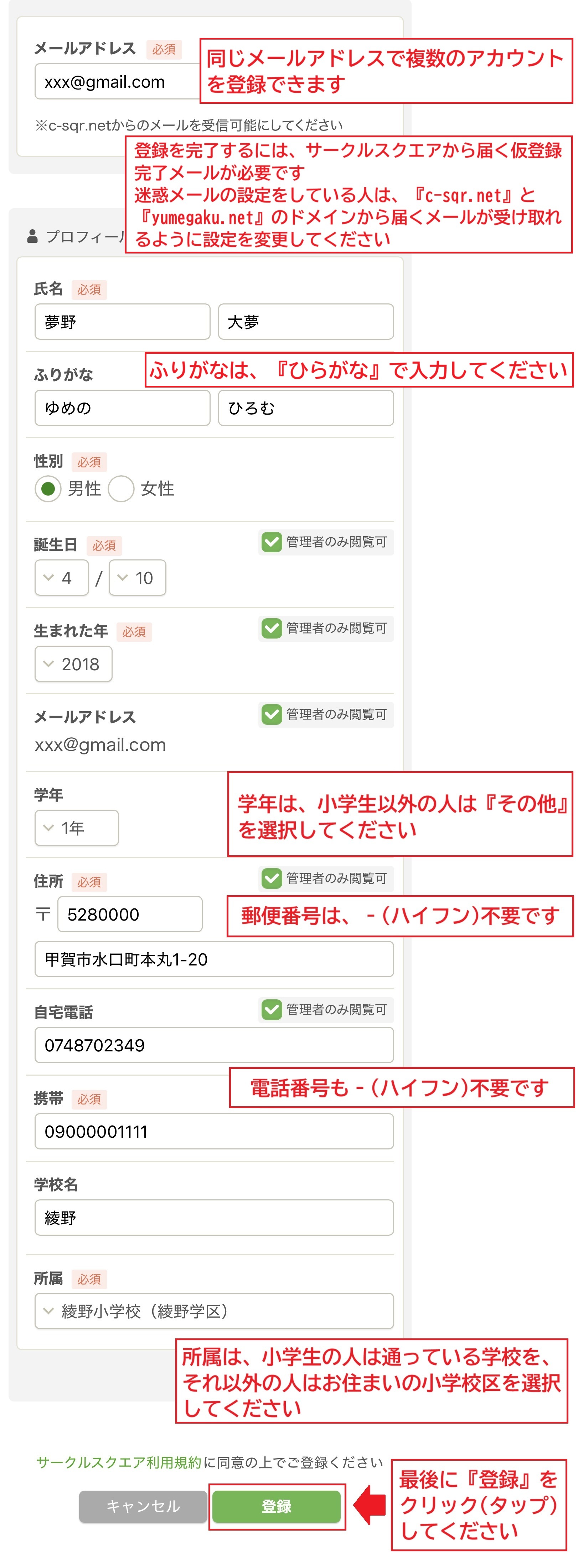
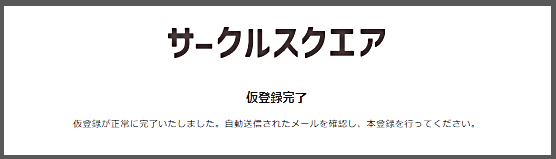
STEP 3 仮登録メールを開く
『[夢の学習]メンバーを仮登録しました』という件名のメールが届くので、それを開いてください。

「下記のリンクより本登録を…」と書いてある下の青文字(リンク)をクリック(タップ)し、本登録完了画面で【ログイン】ボタンをクリック(タップ)すると登録完了です。
※仮登録から24時間以内に操作しないと登録が無効になります。
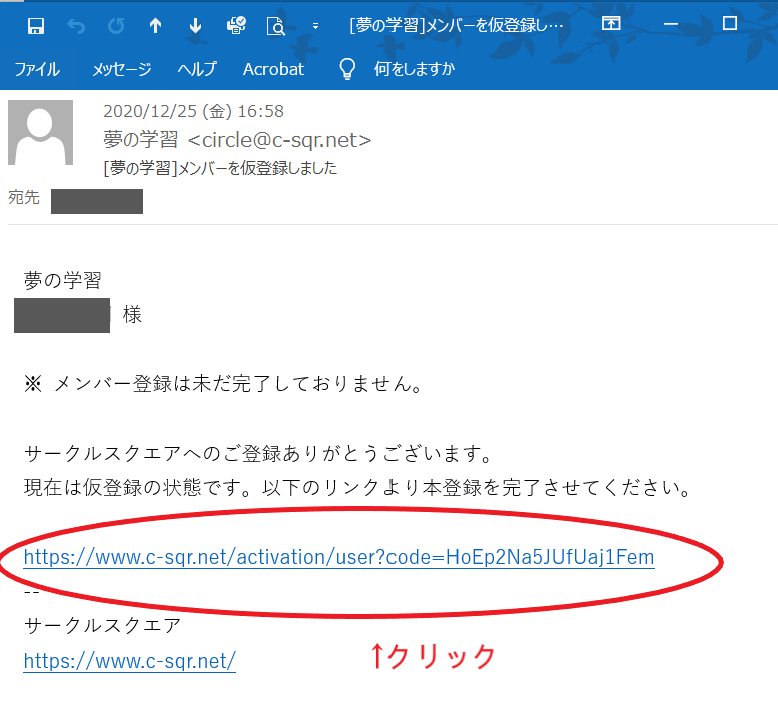
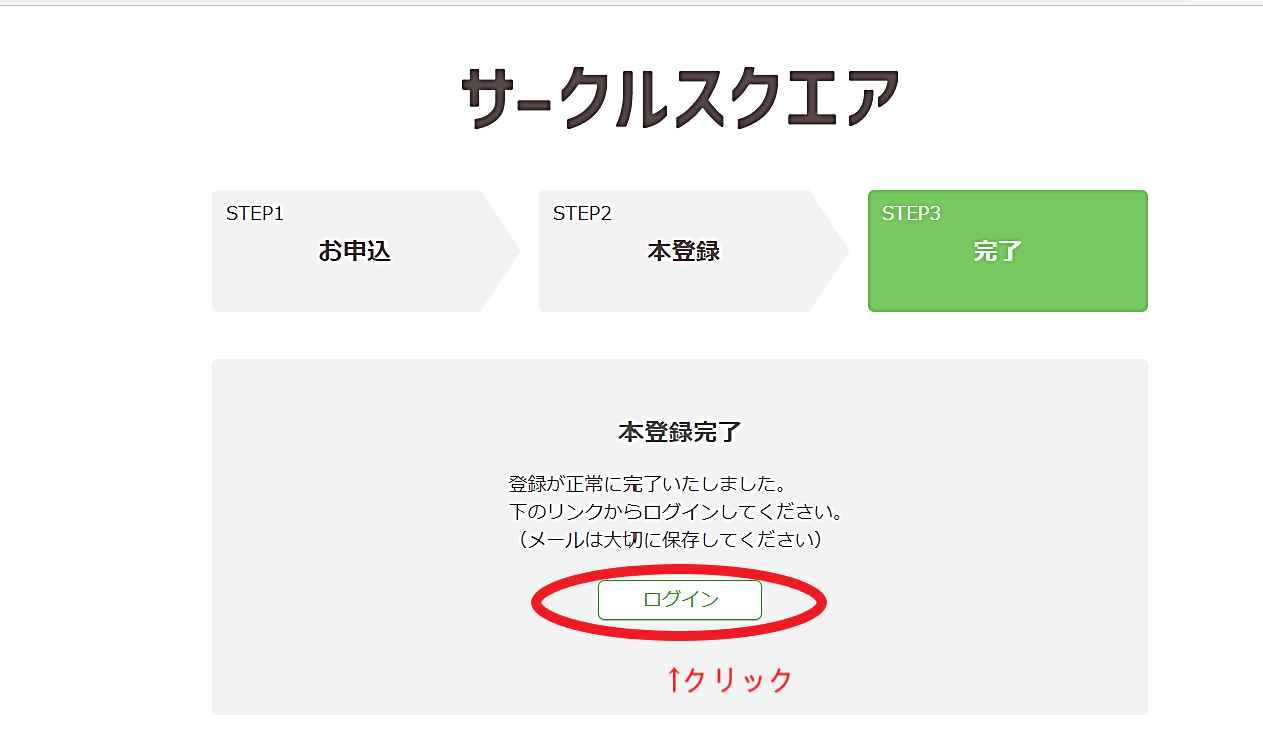
STEP 4 登録完了
サークルスクエアにログインすると、登録完了メールが自動送信されて届きます。
そのメールに記載されているアカウント名とパスワードは、ログインする際に必要なので必ず保存しておいてください。
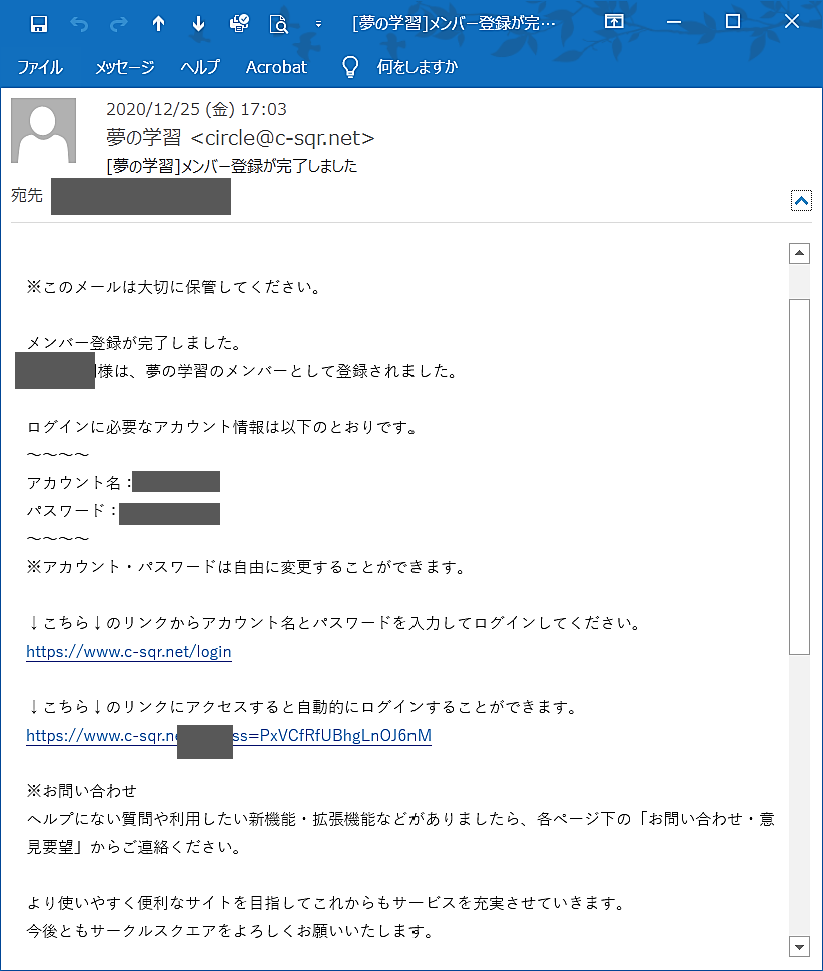
ご家族の登録について
◇兄弟姉妹で参加される場合は、同じメールアドレスを使って、それぞれの名前で別々に登録し、お一人ずつアカウントの取得と参加申し込みをしてください。
◇追加でご家族を登録される場合は、サークルスクエアから一度ログアウトし、STEP2に戻って登録してください。
◇保護者の方も、付き添いではなく講座に『参加』される場合は、お子さんとは別に登録と参加申し込みをしてください。
(この『参加』は、お子さんの分とは別に、もう一人分の道具や材料を使われることを示します。お子さんを手伝ったり見守る『付き添い』とは別です。)
◇幼児さんが参加される場合も、何歳のお子さんが参加されるか事前に把握したいので、幼児さんの名前で登録と参加申し込みをしてください。
幼児さんは、保護者同伴で参加してもらえるようお願いします。
道具や材料を参加人数分不足なく準備できるよう、ご協力をお願いいたします。
講座への参加申し込みについて
参加申し込みは『サークルスクエア』を操作して行います。
ここをクリック(タップ)して「サークルスクエア」のログイン画面を開き、アカウントとパスワードを入力してログインしてください。
または、STEP 4の登録完了メールを開き、「↓こちら↓のリンクにアクセスすると自動的にログインすることができます」という箇所をクリック(タップ)すると、アカウントとパスワードを入力しなくてもサークルスクエアにログインできます。
※アカウントやパスワードが分からなくなった時は、水口事務局(TEL 0748-70-2349)までお問い合わせください。
STEP 5 サークルスクエアの使い方
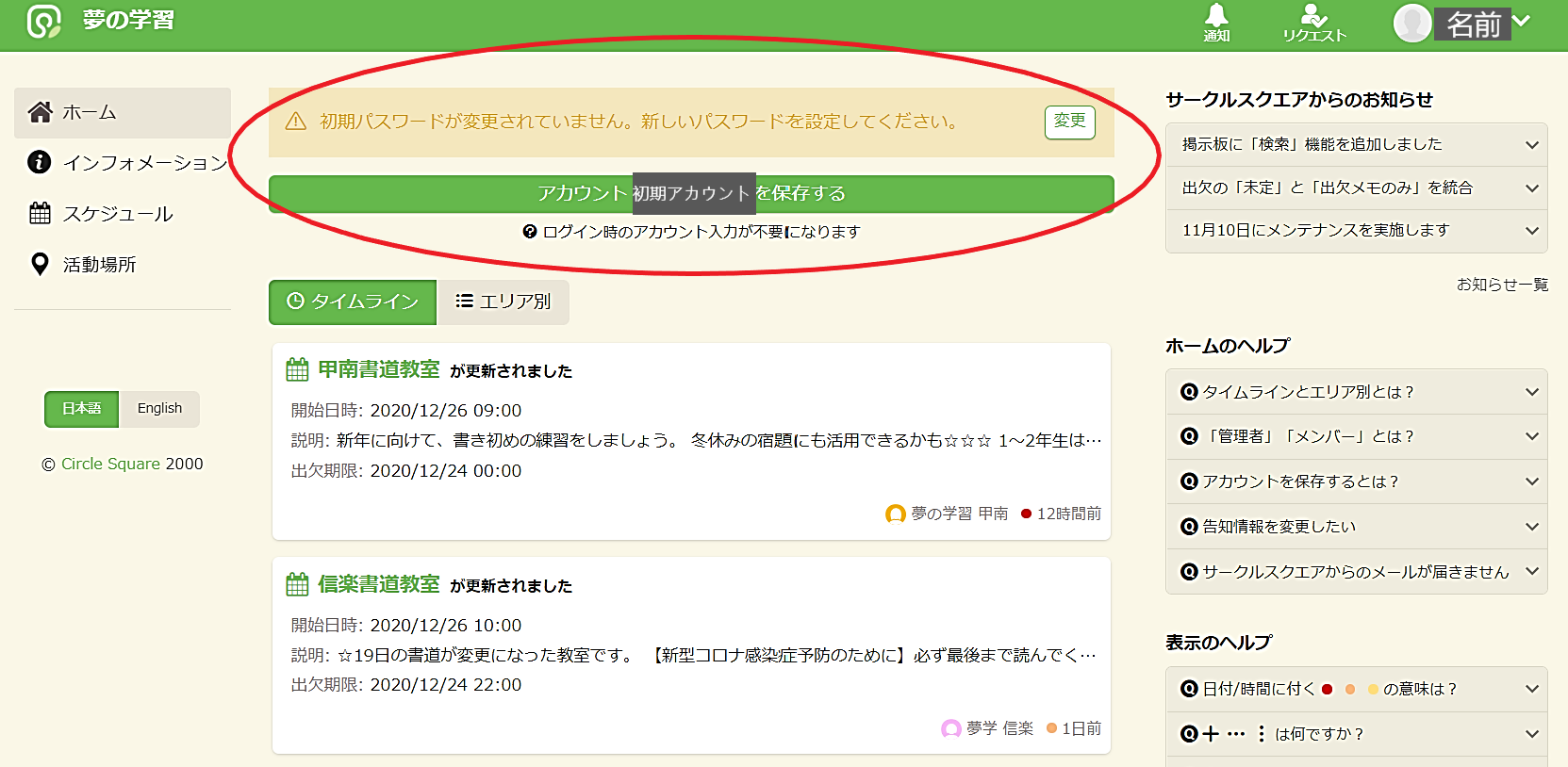
◆パソコンの場合は、画面左上に「ホーム」「スケジュール」などサークルスクエアの表示内容を変更するメニューがあります。
スマートフォンの場合は、画面左上の白色横三本線をタップするとメニューが開き、「ホーム」「スケジュール」などサークルスクエアの表示内容を変更するメニューが表示されます。
◆画面右上には、「人のアイコンと登録者名」が表示され、誰のアカウントを開いているか確認できます。
この画面右上の名前をクリック(タップ)するとアカウントの切り替えや通知設定などが変更できます。
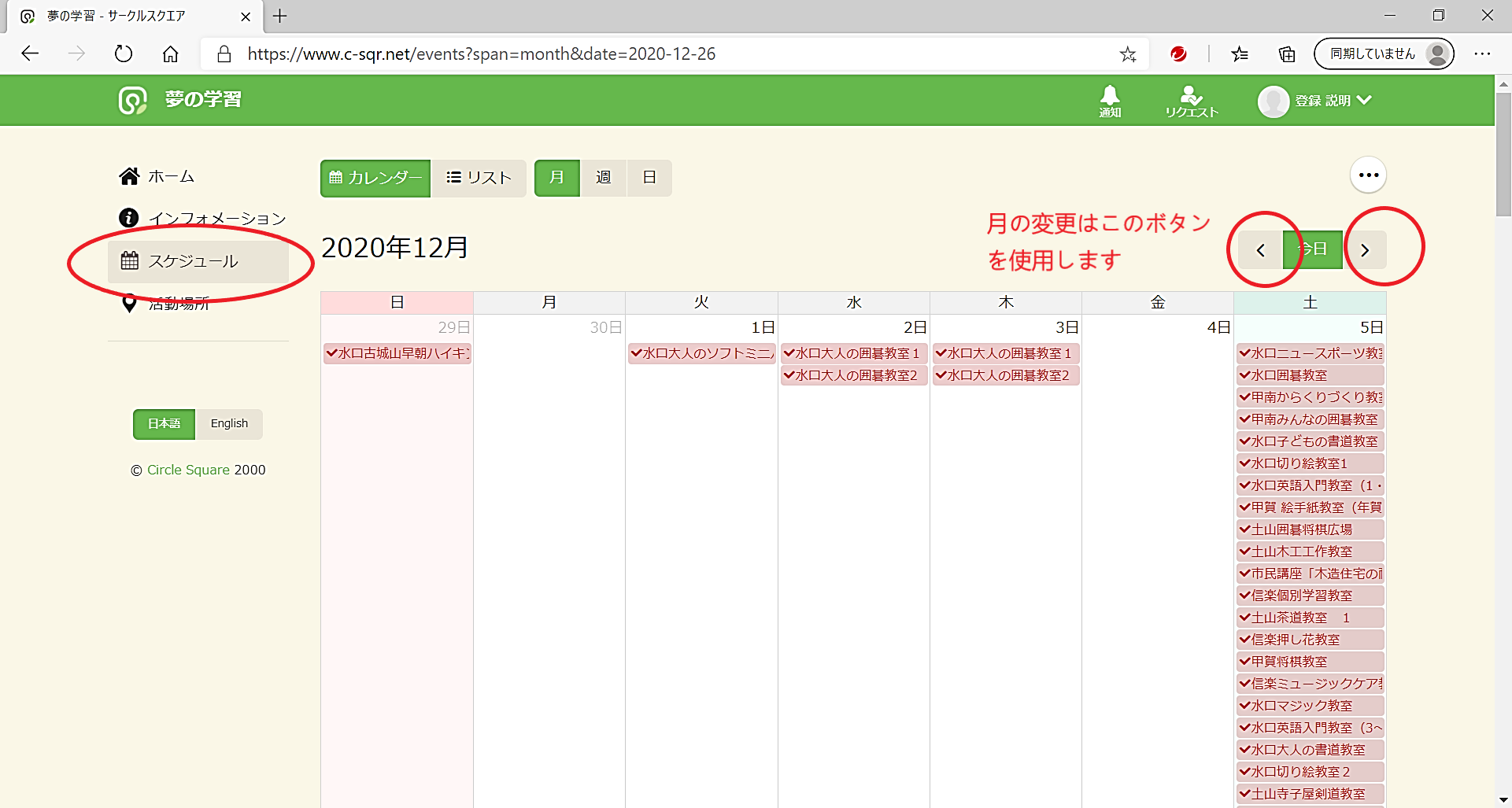
◆パソコンの場合は、画面左上のスケジュールをクリックしてカレンダーを表示してください。
スマートフォンの場合は、画面左上の白色横三本線をタップしてメニューを開き、スケジュールをタップしてカレンダーを表示してください。
カレンダーの右上にある『<|今日|>』の『<』『>』をクリック(タップ)して表示される月を切り替え、参加したい講座名をクリック(タップ)してください。
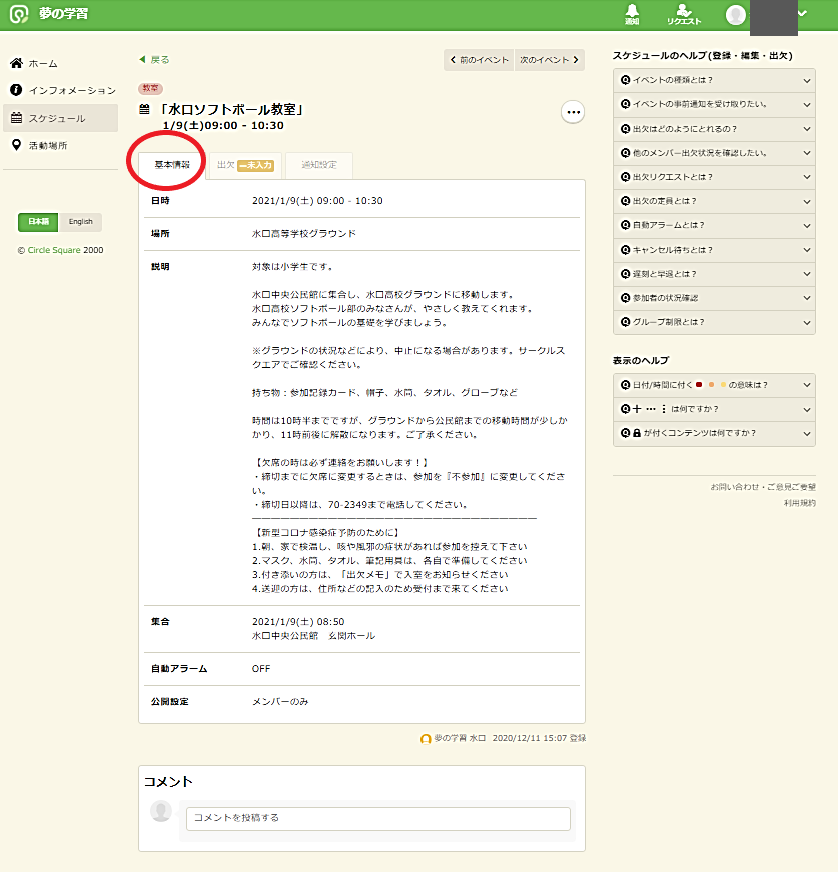
◆講座を開いたら【基本情報】タブで開催日時、集合時間、場所、対象、講座内容、持ち物などを確認してください。
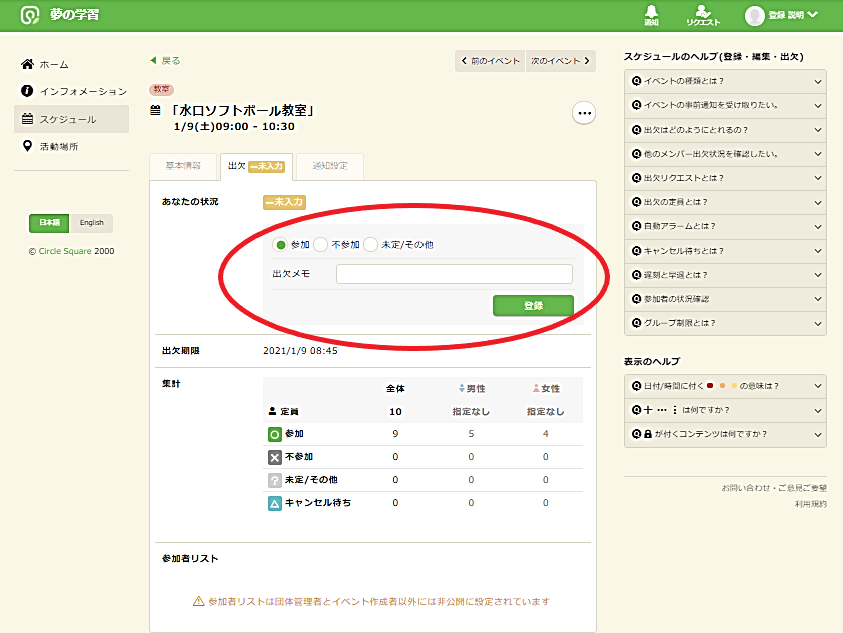
◆【出欠】タブをクリック(タップ)し、【参加】にチェックが入っているのを確認して、【登録】をクリック(タップ)すると参加申し込み完了です。
※保護者の方が参加ではなく、付き添われるだけの場合、参加申し込みは不要ですが「出欠メモ」の欄に「母付き添います」のように、誰が何人付き添われるか分かるように入力してください。

◆申込状況は、【出欠】タブで確認できます。
◆申し込み後、参加できなくなった場合は、【出欠】タブの画面から「変更」ボタンで「不参加」に変更できますので適宜更新してください。
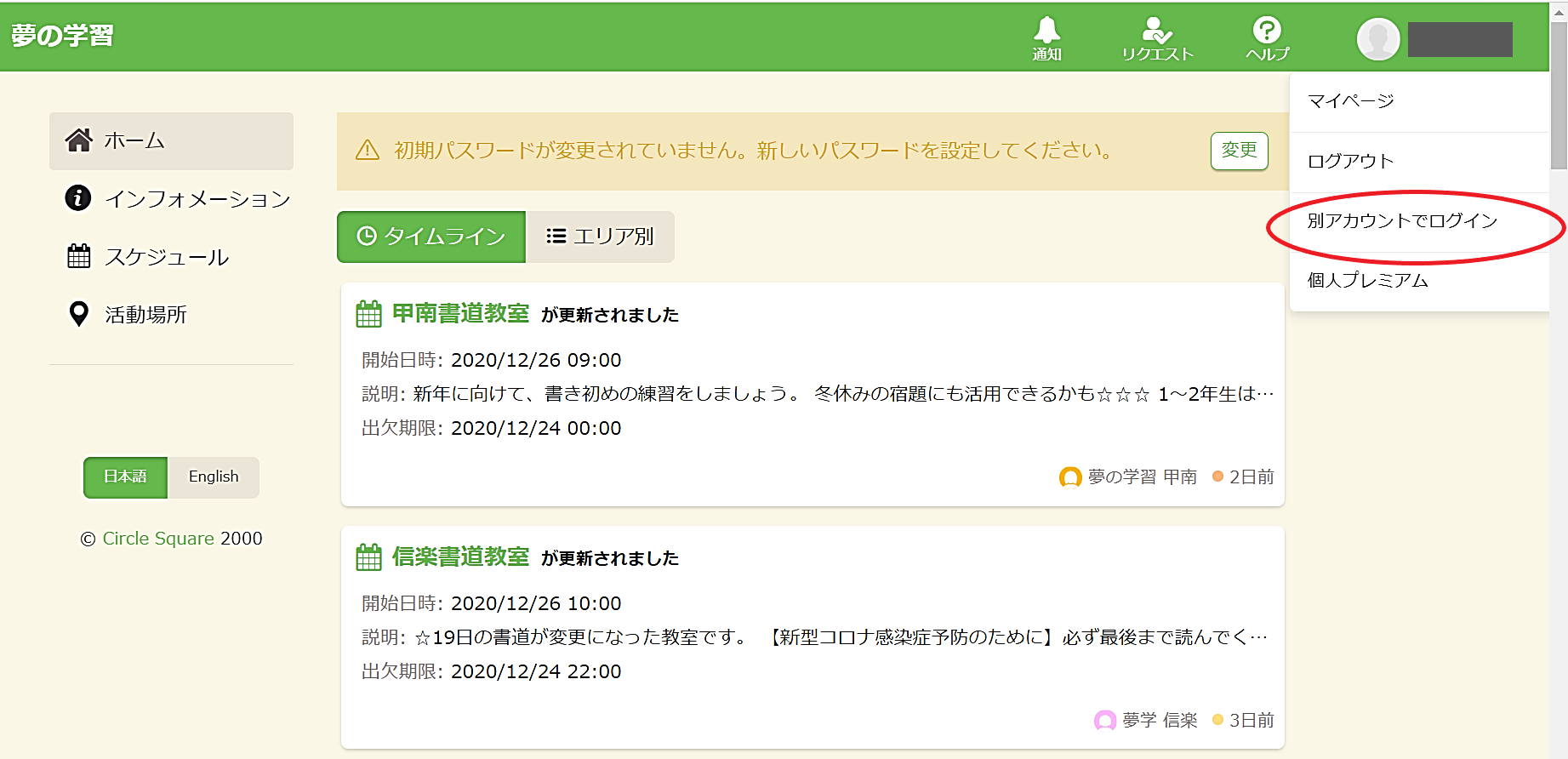
◆複数名で参加を申し込まれる場合は、画面右上の名前をクリック(タップ)してメニューを開き、【別のアカウントでログイン】ボタンをクリック(タップ)してアカウントを変更し、それぞれ参加申込をして下さい。
申し込まれる際は画面右上の名前を確認してもらい、お間違いのないようお願いいたします。
